MacBook ProのTouch Barのみを再起動(再呼び込み)する方法をOS X Dailyが紹介しています。詳細は以下から。
![]()
新しいMacBook Proに搭載されているTouch Barがどのアプリでも反応しなくなった場合、AppleはMacを再起動するように求めていますが、OS X DailyがTouch Barのみを再起動する方法をまとめて公開しています。

使用中の App が反応しなくなった場合など、Touch Bar の「esc」ボタンを使えなくなることがあります。
「esc」を使って App を強制的に閉じる必要がある場合は、別の App に切り替えてから「option + command + esc」を試してください。また、Apple メニュー >「強制終了」を選択する方法もあります。
それでもうまくいかない場合や、Touch Bar がどの App でも反応しない場合は、Mac を再起動してください。Apple メニュー >「再起動」を選択するか、Mac が反応していない場合は、Mac の電源が切れるまで Touch ID (電源ボタン) を押し続けます。Touch Bar 搭載の MacBook Pro で「esc」ボタンを使う – Apple サポート
Touch Bar
OS X Dailyによると、Touch Barは”Touch Bar agent”により動いているため、Touch Barが反応しなくなった時は「アクセシビリティモニター」アプリを起動し、”Touch Bar agent”を検索 → 強制終了することでTouch Barが再起動するそうです。
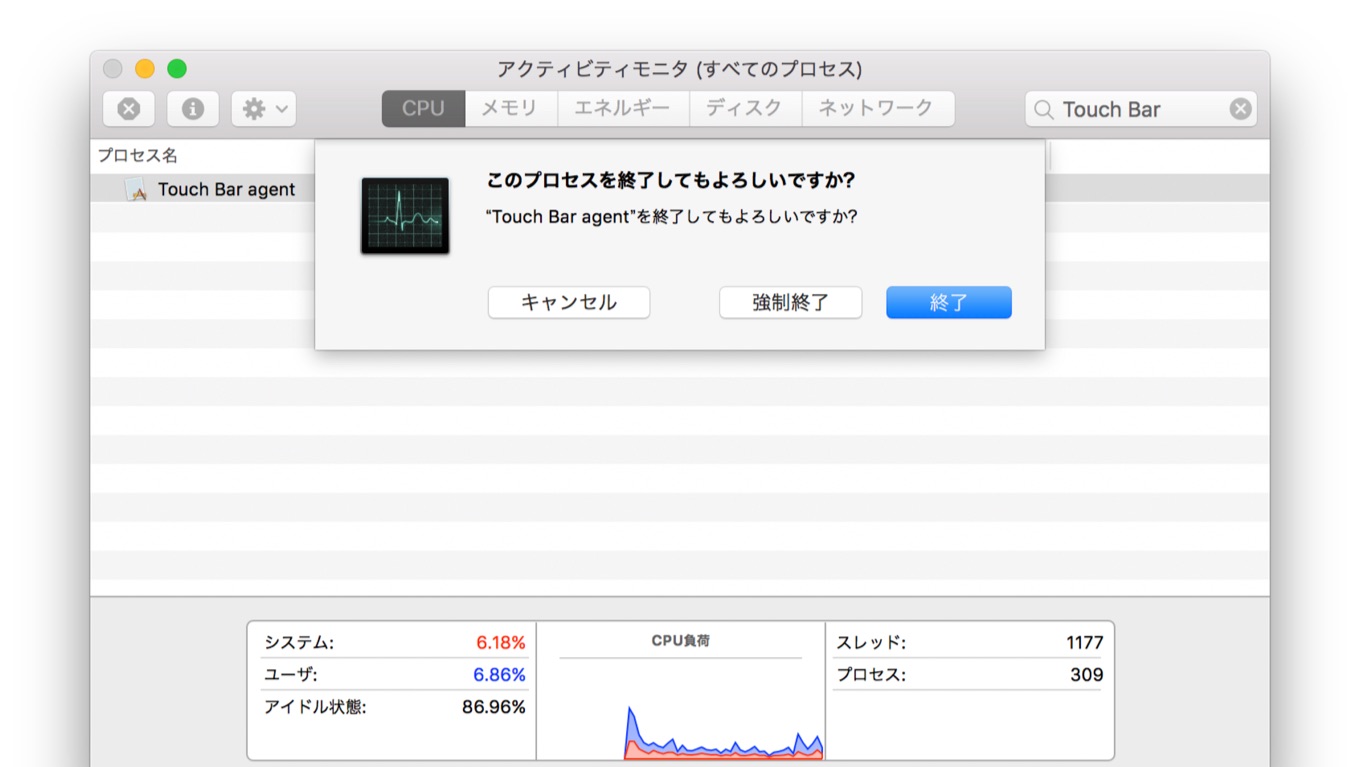
/Applications/Utilities/Activity Monitor.app
また、ターミナルを起動して”pkill“コマンドで”Touch Bar agent”を指定しても同様です。
pkill "Touch Bar agent"
Control Strip
Touch BarにはAppコントロールとコントロールストリップ領域があり、コントロールストリップにはボリュームや輝度など物理ファンクションキーでコントロール出来たシステム機能が表示されていますが、
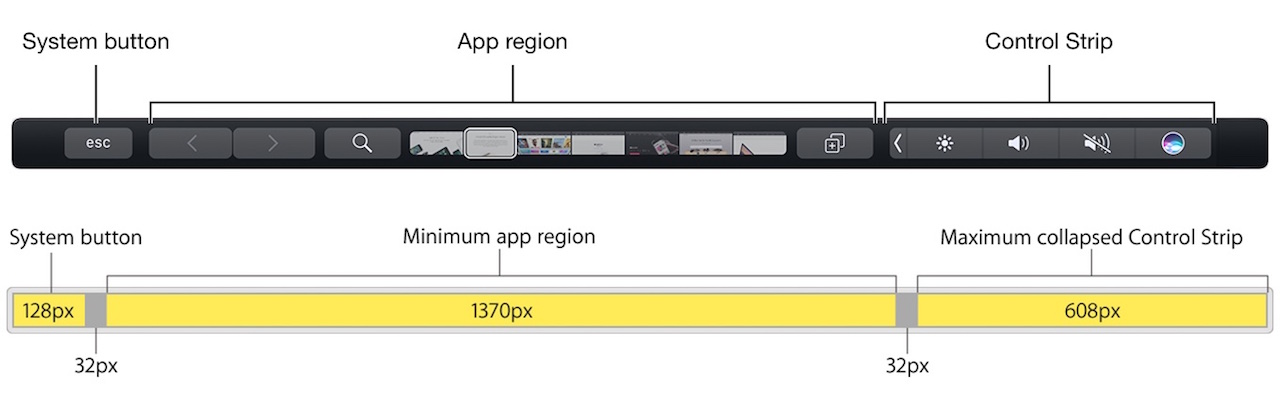
このコントロールストリップのみを再起動したい場合は”ControlStrip”プロセスをkillalllするだけで、Touch Barを利用しているとたまに発生するコントロールストリップのブランクボタン問題も直るそうなので、不具合に遭われた方は試してみてください。


killall ControlStrip
- How to Manually Refresh Touch Bar on MacBook Pro – OS X Daily
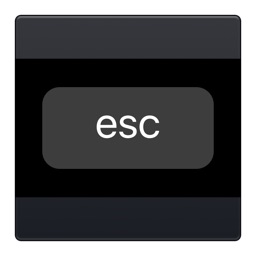

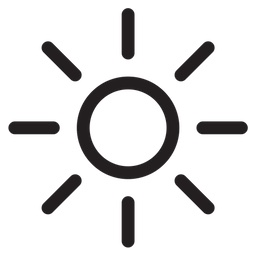
コメント
文中、「アクティビティモニター」のはずが「アクセシビリティモニター」となってますよ。
何というか、ただのバットノウハウだよね。